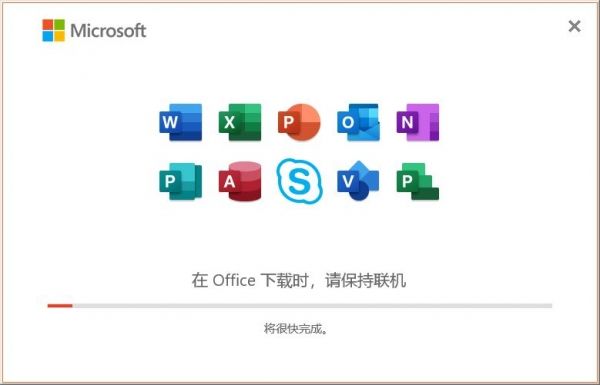ppt中图表链接文件不可用怎么办?ppt图标中链接了其他的文件数据,但是提示链接文件不可用该怎么办呢?下面我们就来看看ppt图表链接失效的解决办法
PPT图表编辑数据提示链接的文件不可用该怎么办?一般提示链接不可用是因为您的图表数据是链接到另外一个表格文件中的,而这个表格文件有可能是因为删除或重命名或路径更改,导致图表链接不可用;该怎么解决呢?下面我们就来看看详细的教程。
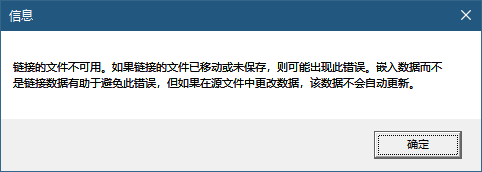
选择"文件"选项卡
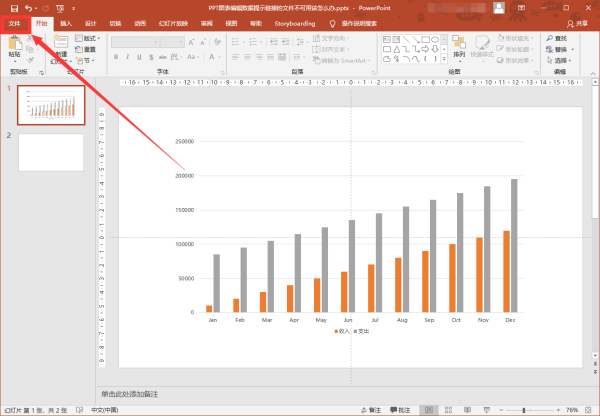
在"文件"选项卡上,选中"信息"

在"信息"界面的右下角,点击"编辑指向文件的链接"
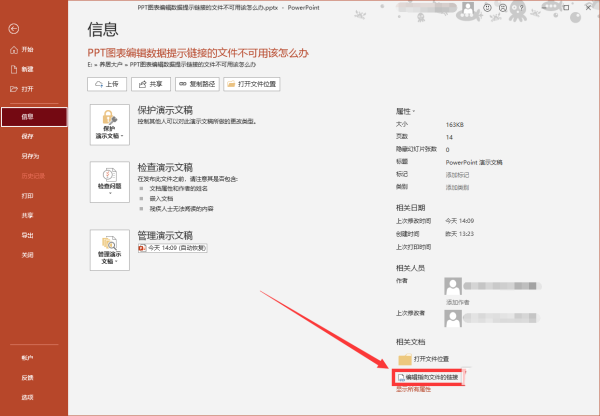
弹出"链接"窗口,选择要替换的链接文件,点击"更改源文件"
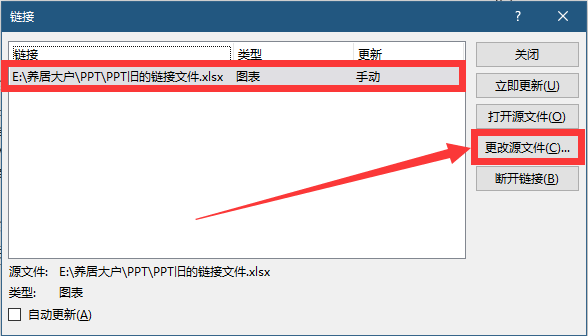
弹出"更改源文件"的窗口,选择文件的新路径,双击或点击"打开"确认
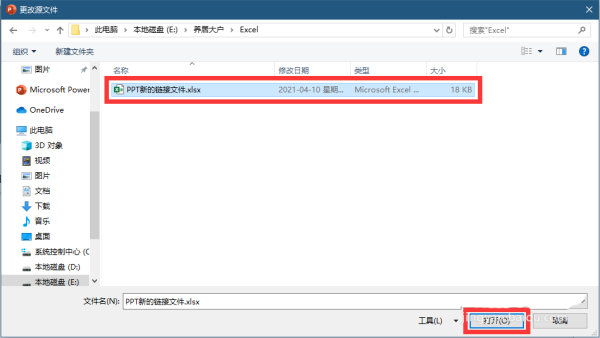
更改源文件完成,选择"关闭"退出
①左下角的"自动更新"如果勾选,则在链接文件的修改将自动更新到PPT图表上
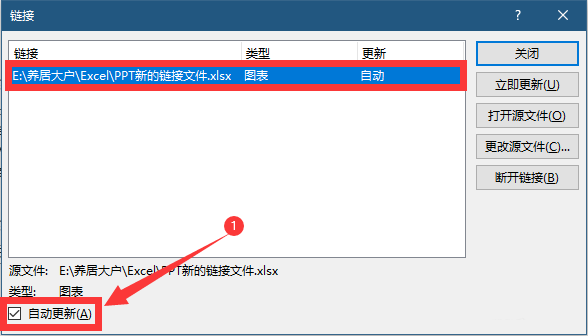
重新到图表"编辑数据",成功打开更改后的源文件
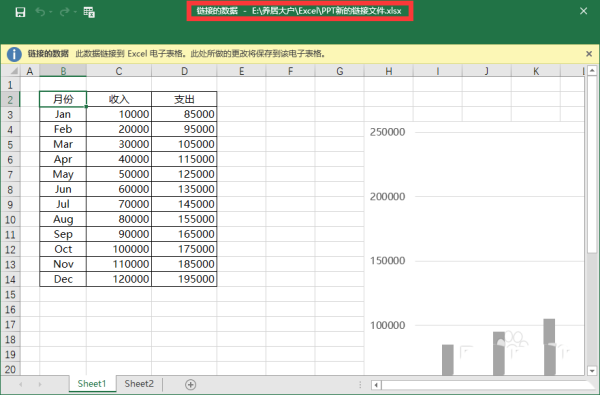
以上就是ppt图表链接失效的解决办法,希望大家喜欢,请继续关注0133技术站。
相关推荐:
以上就是ppt中图表链接文件不可用怎么办? ppt图表链接失效的解决办法的详细内容,更多请关注0133技术站其它相关文章!